Appearance
三分钟上手指南
网站介绍
喵呜助手是您的最佳 Midjourney 提示词工具。
可对复杂的 Midjourney 提示词进行可视化编辑与二次修改,帮助您更好的创作。
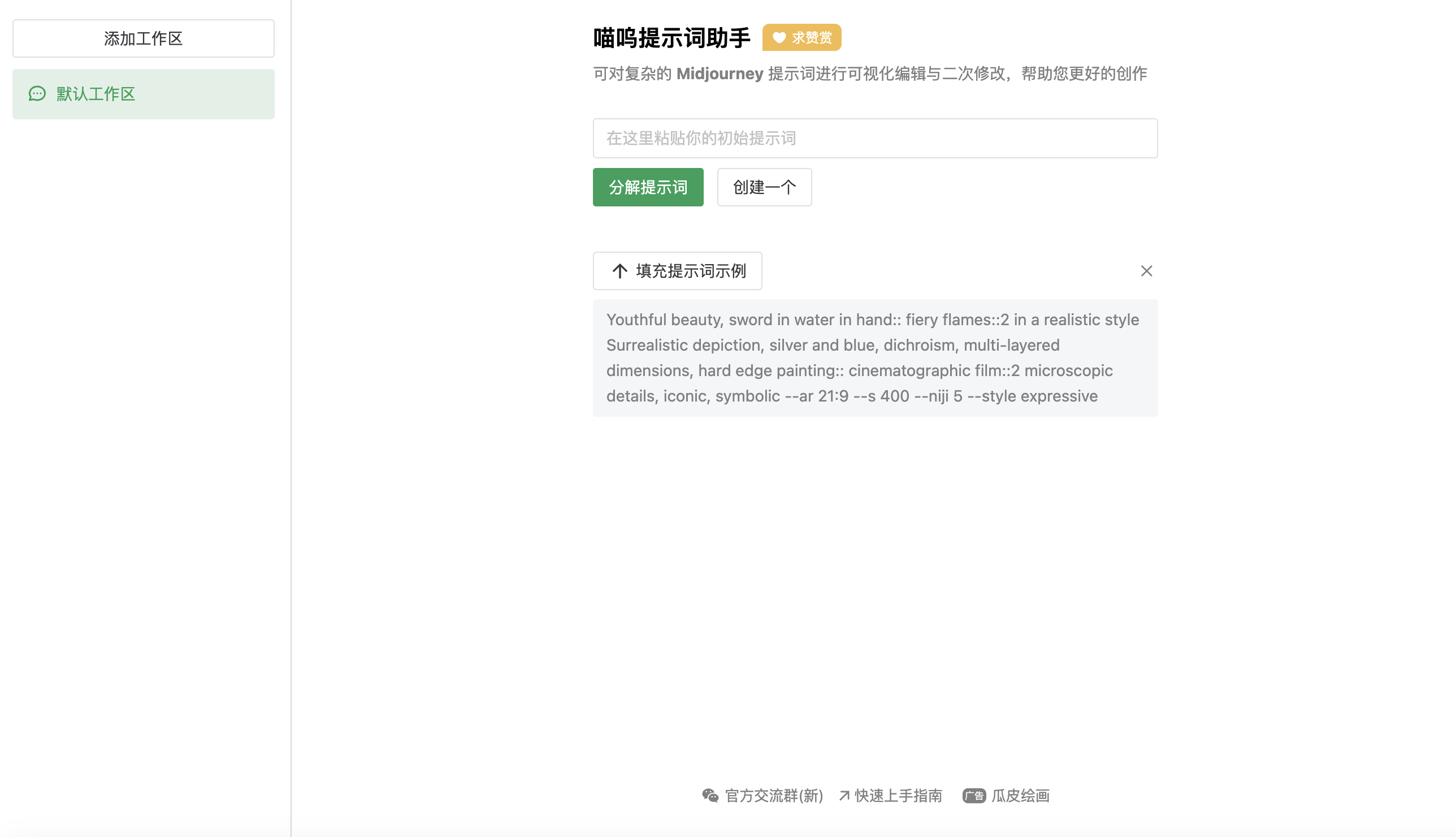
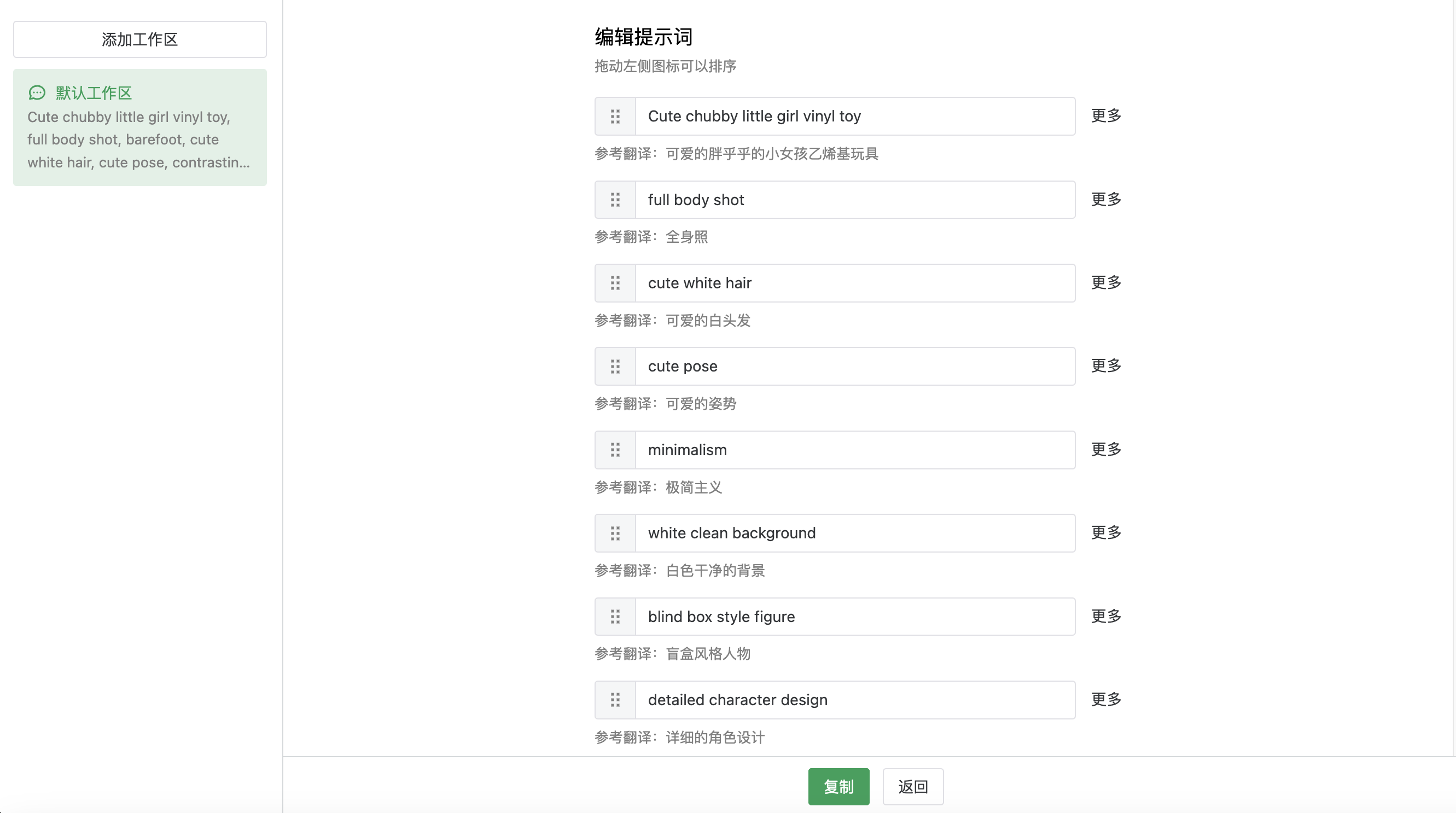
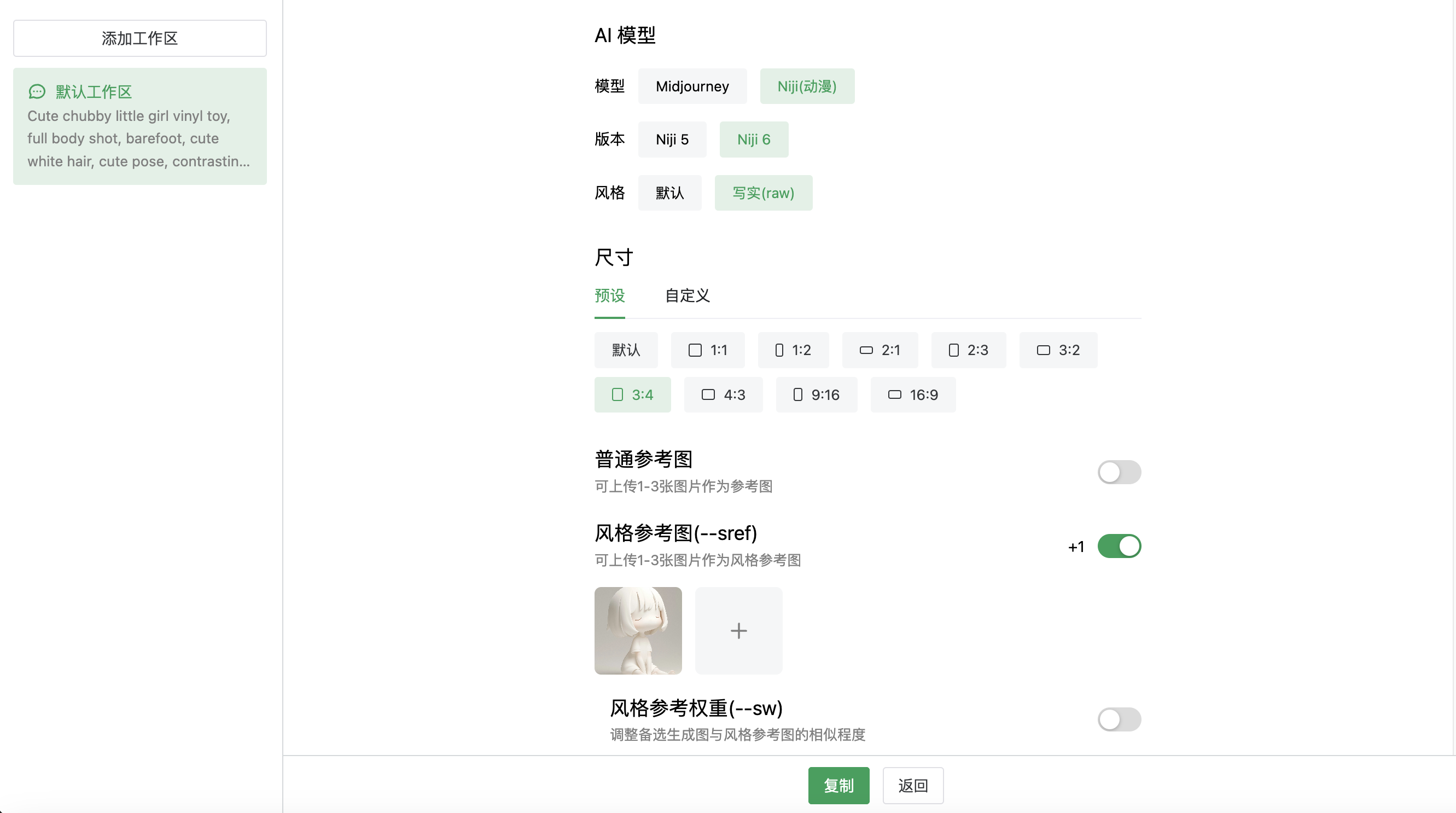
虽然拆解提示词是我们的核心功能,但除此以外我们也提供许多相关的其他功能。下面我们将以实际场景展开,来说明喵呜提示词助手的若干玩法。
玩法1:从中文开始创作
很多朋友(包括我)的英语水平是不足以无障碍的直接书写英文提示词创作的。这时候你可以直接输入中文开始创作。
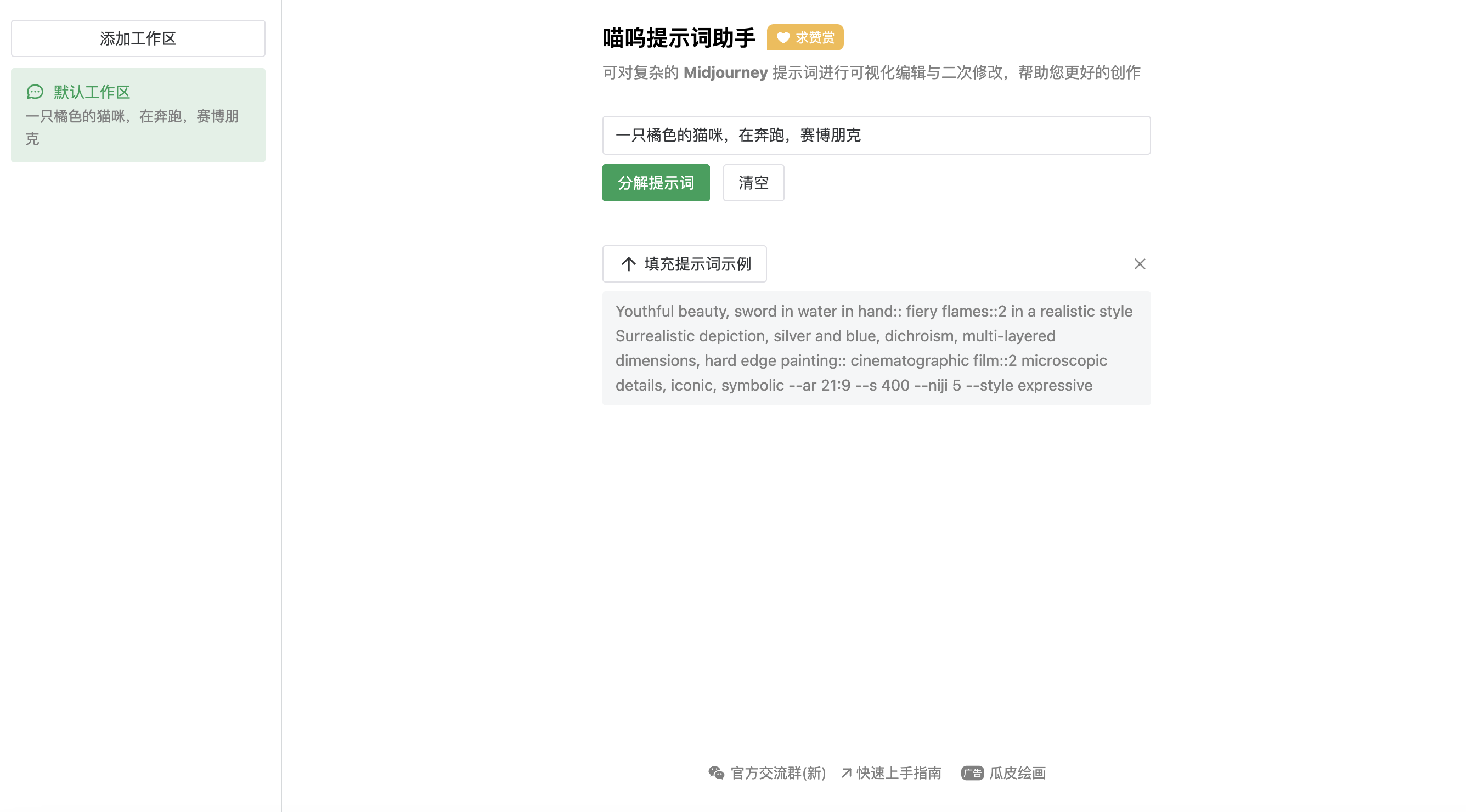
点击分解提示词以后:
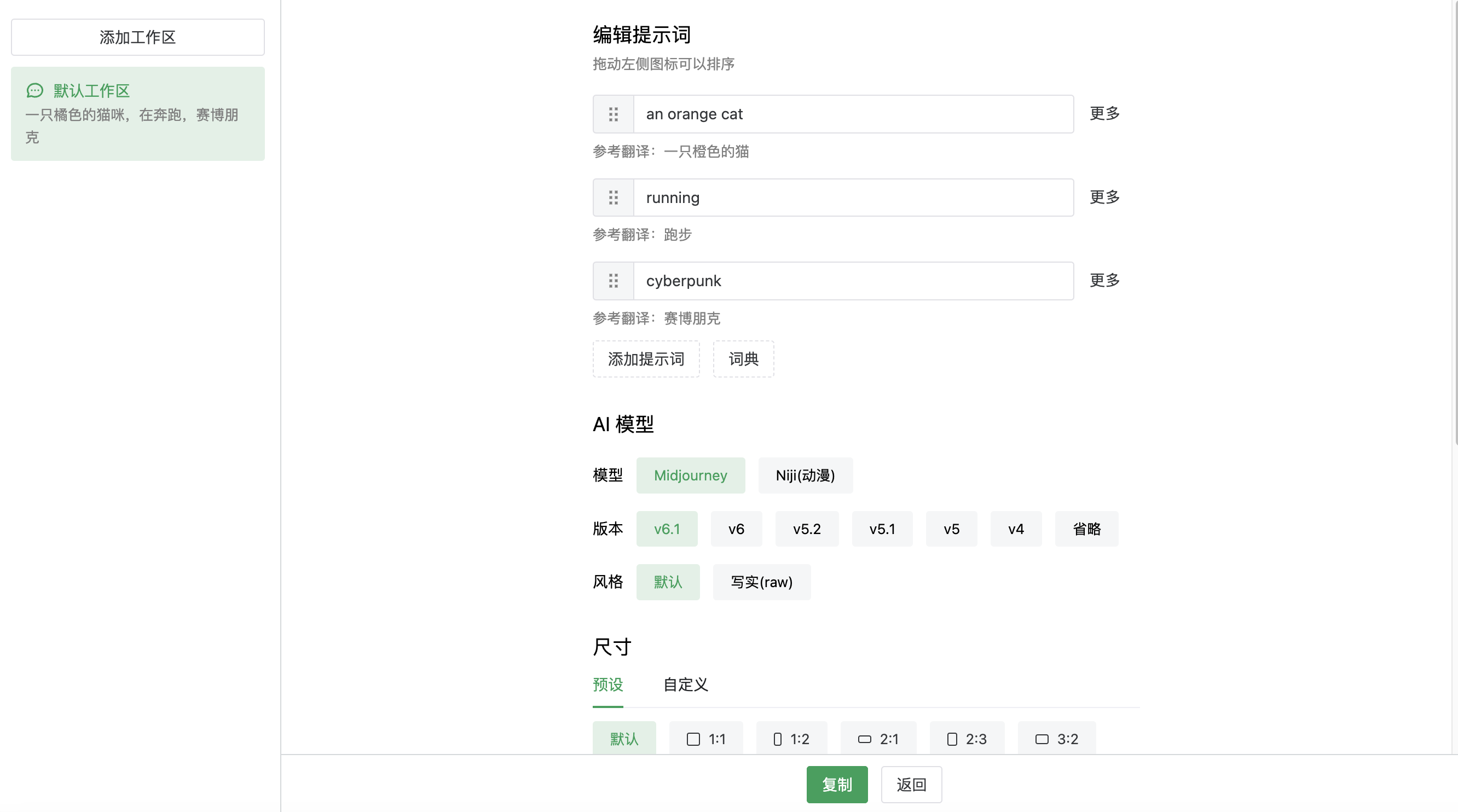
这时候我们可能需要修改一些参数,比如说尺寸,模型等等。我们甚至可以添加参考图,来使MJ生成的图片更加接近我们所需要的。
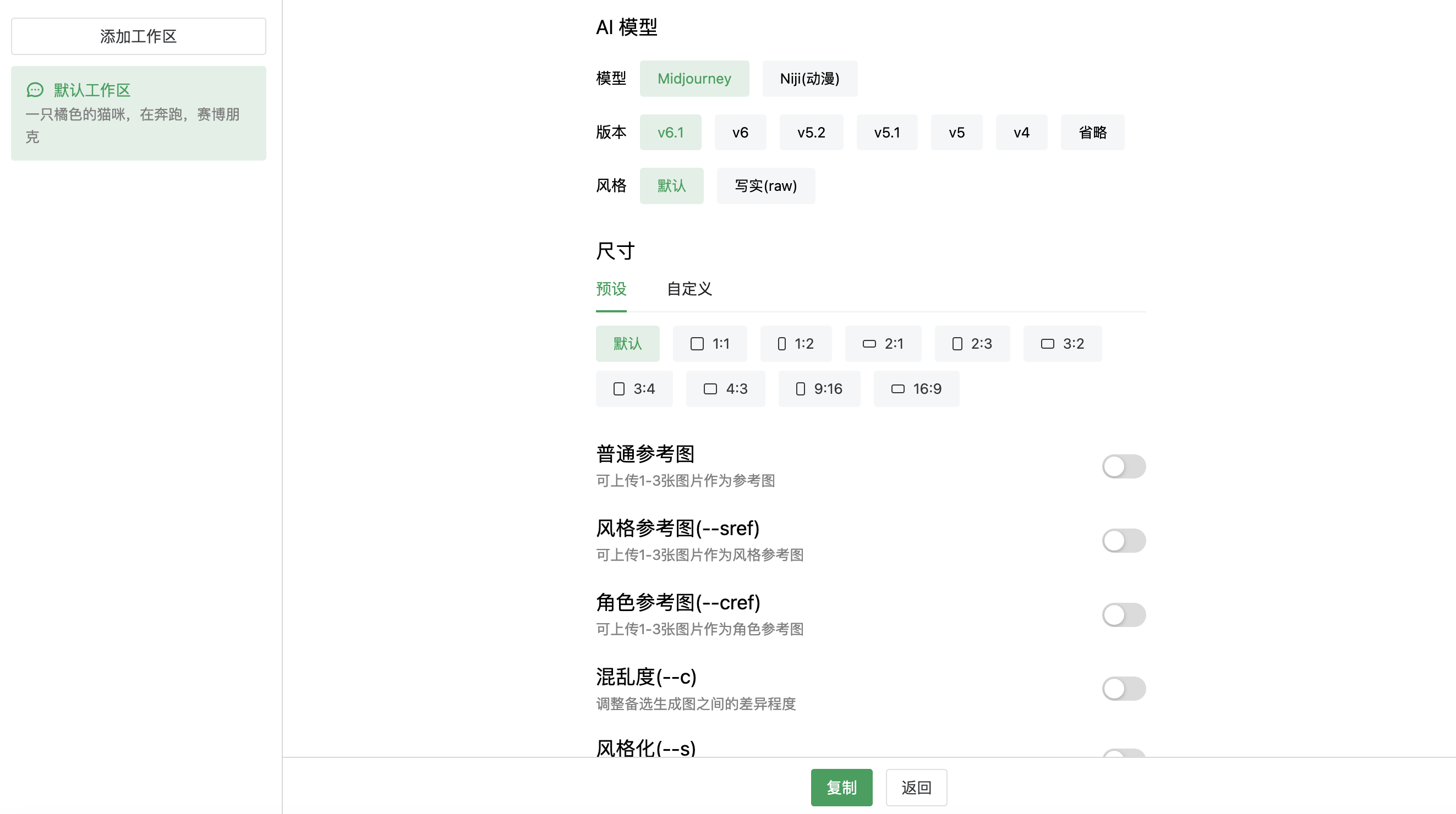
然后点击复制就可以直接将得到的提示词粘贴到MJ上使用了。
玩法2:复制其他人的提示词
如果我们自己没有好的想法也没关系,可以去网络上获取其他人分享的提示词。根据自己的需求稍加修改进行再创作。
首先以下方的提示词为例:
Plain
Youthful beauty, sword in water in hand:: fiery flames::2 in a realistic style Surrealistic depiction, silver and blue, dichroism, multi-layered dimensions, hard edge painting:: cinematographic film::2 microscopic details, iconic, symbolic --ar 21:9 --s 400 --niji 5 --style expressive是不是一堆看不懂的英文?怎么办?
复制提示词之后将其粘贴进输入框,点击“分解提示词”:
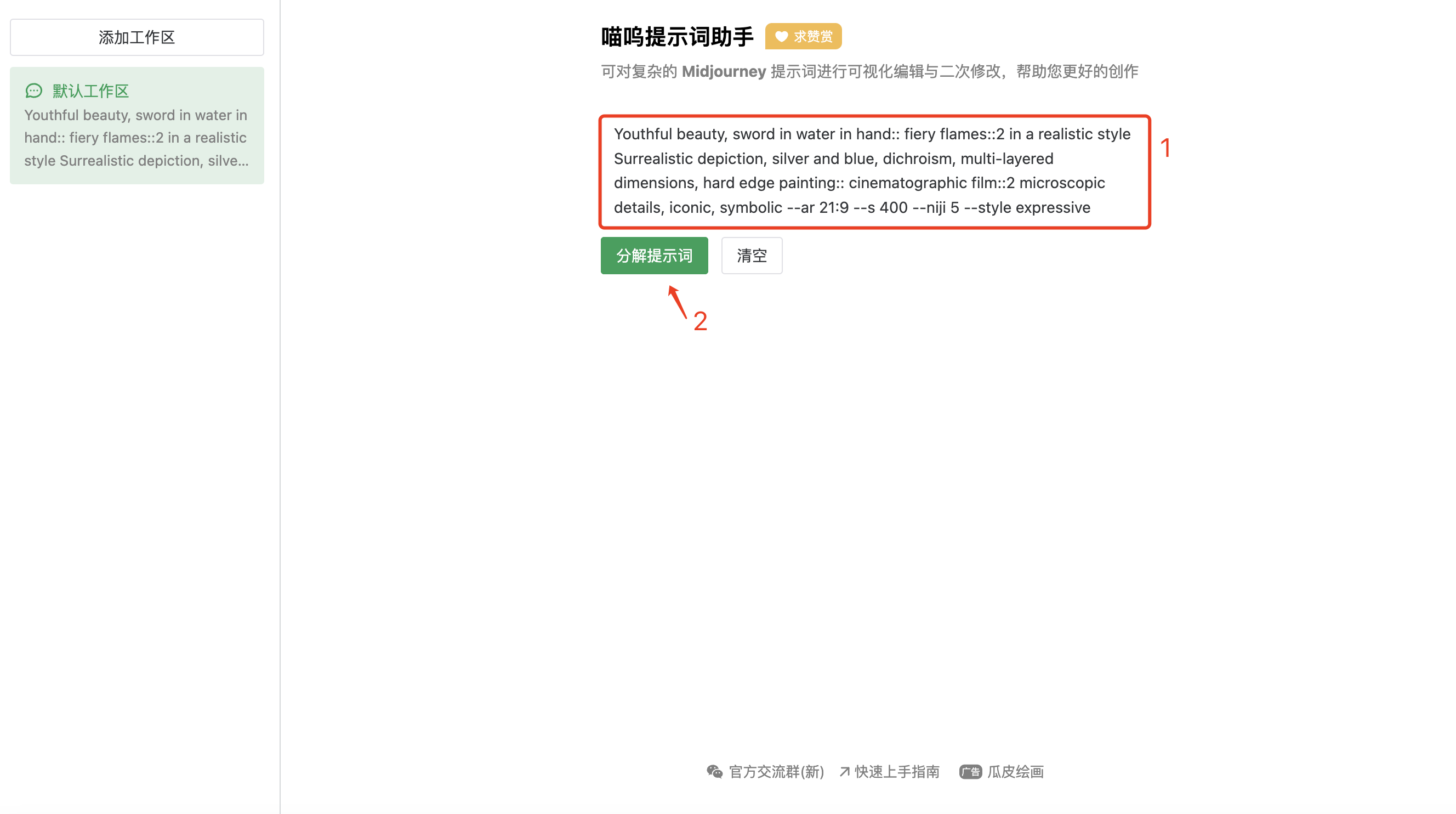
就可以看到拆解提示词的结果:
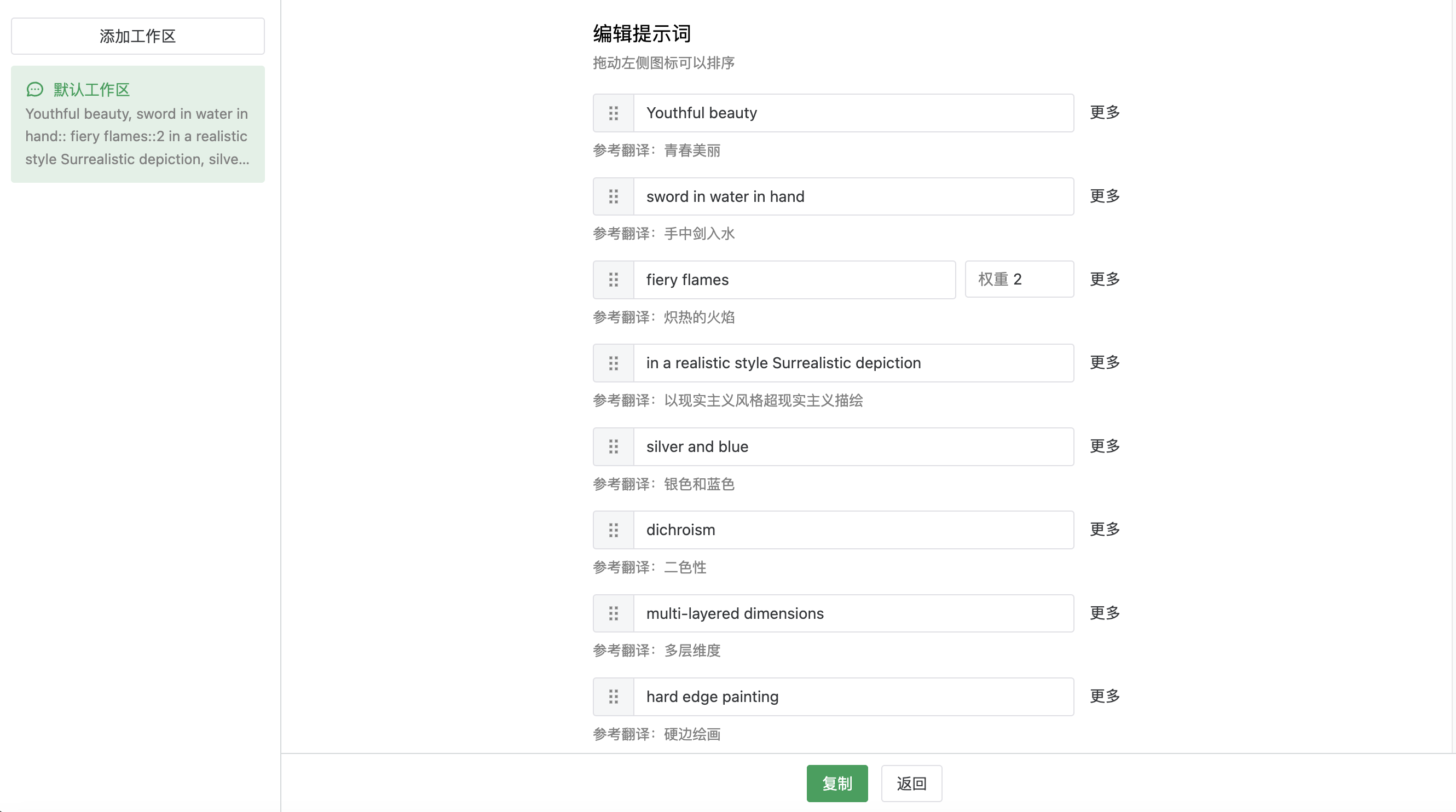
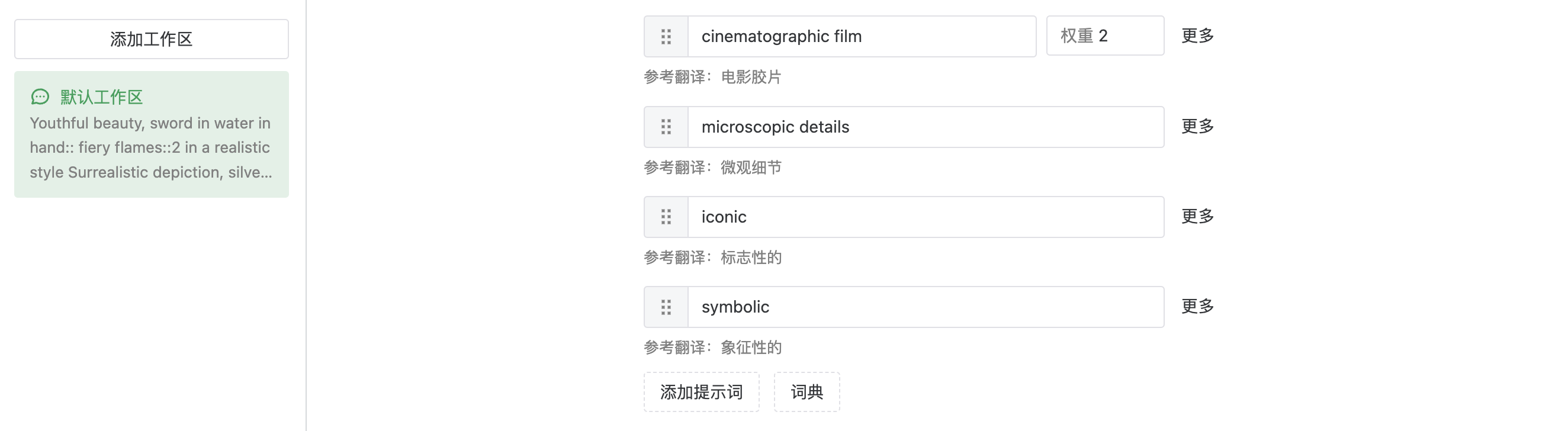
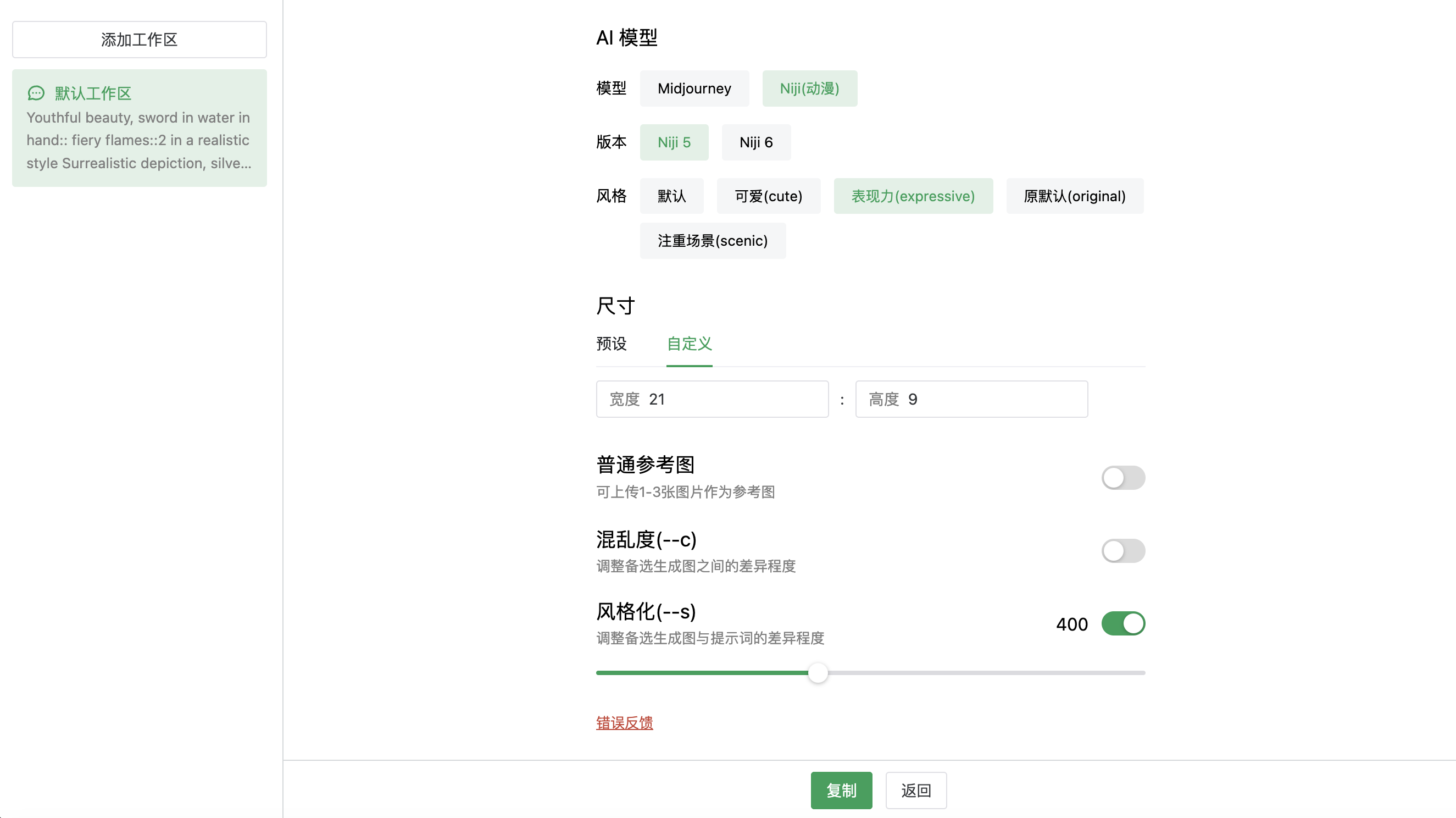
我们可以直观的看到所有提示词都分好了,并且有中文翻译。并且所有的参数也能一一展示出来。
玩法3:对提示词进行二次创作
在玩法2(复制其他人的提示词)的基础上,我们可以修改进行二次创作。
拖动图标调整提示词排序
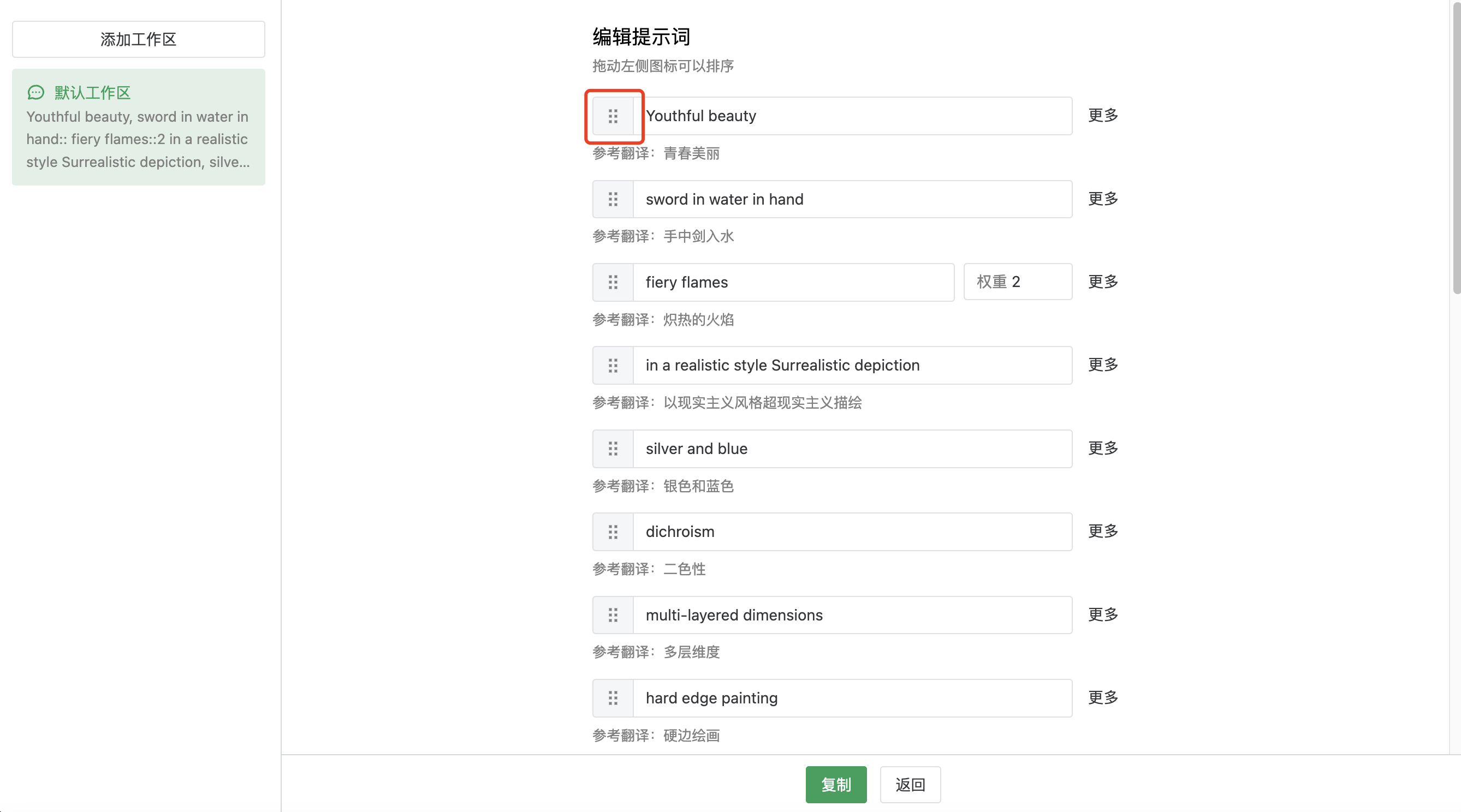
调整提示词:增加/删除/修改/停用/调整权重
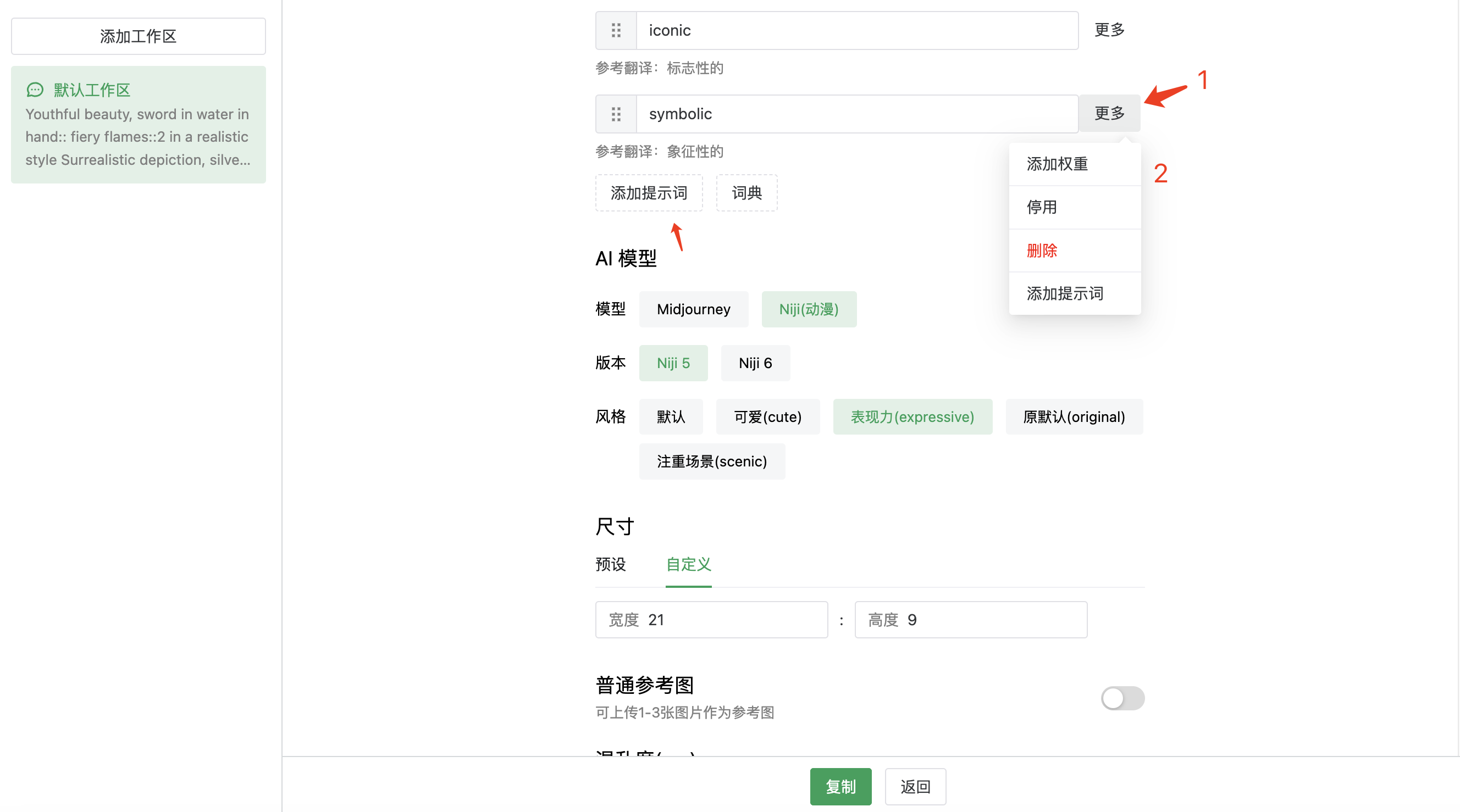
调整参数:修改模型,创作风格,尺寸,混乱度,风格化程度
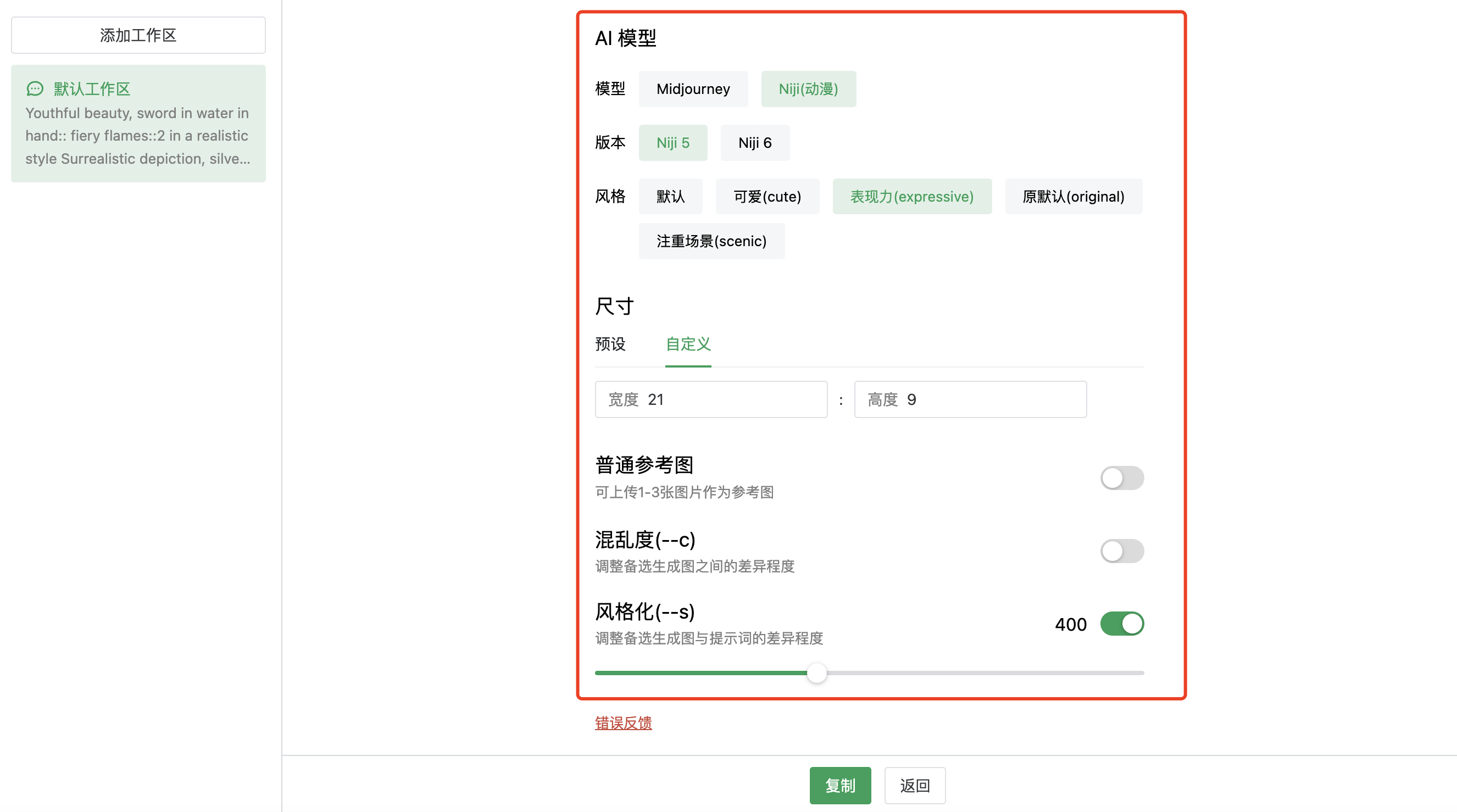
最后点击复制提示词,就可以去Midjourney或者基于MJ的平台去创作了:
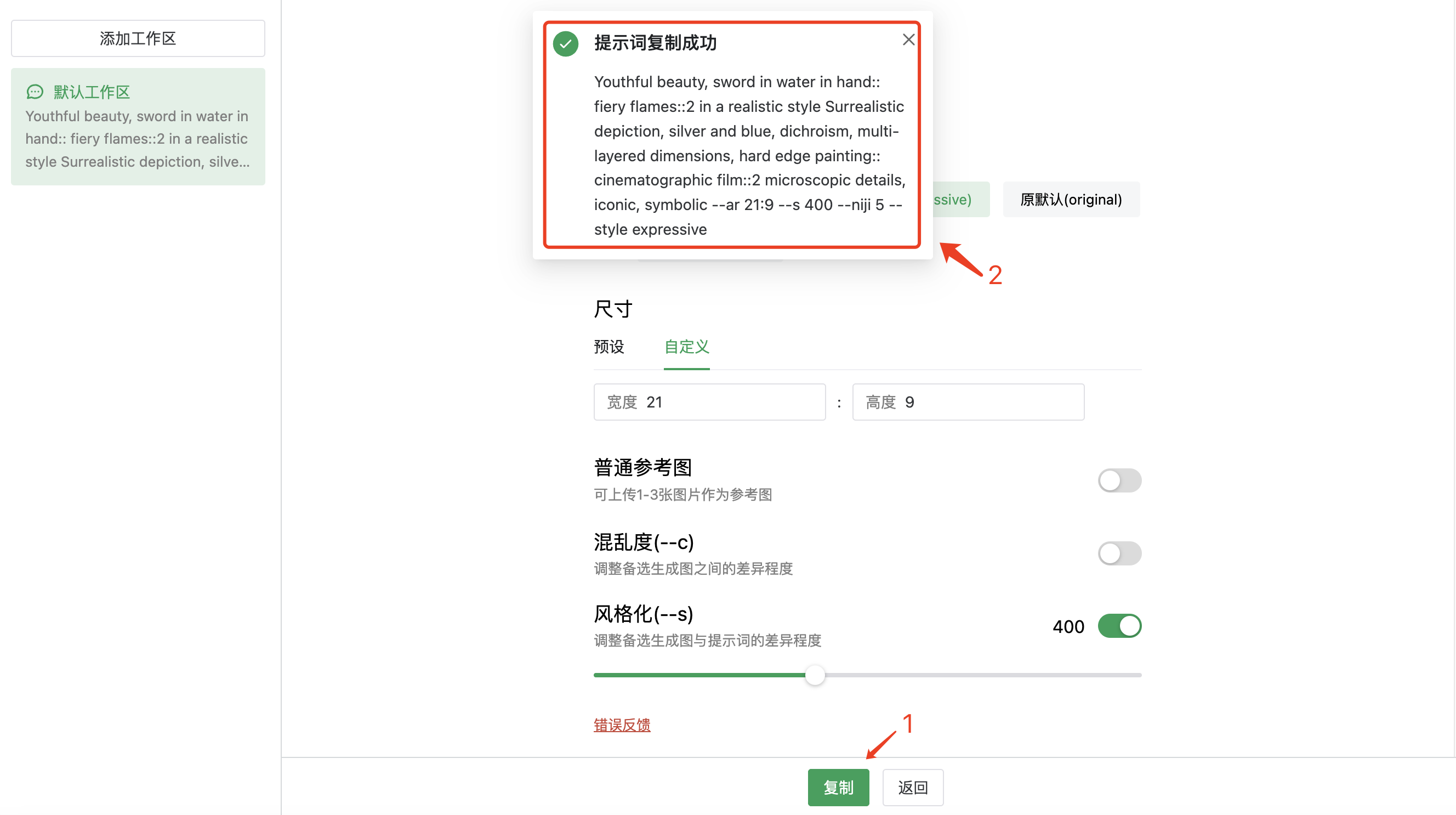
玩法4:从空白创建提示词
点击“创建一个”,你会得到一个空白的模板。
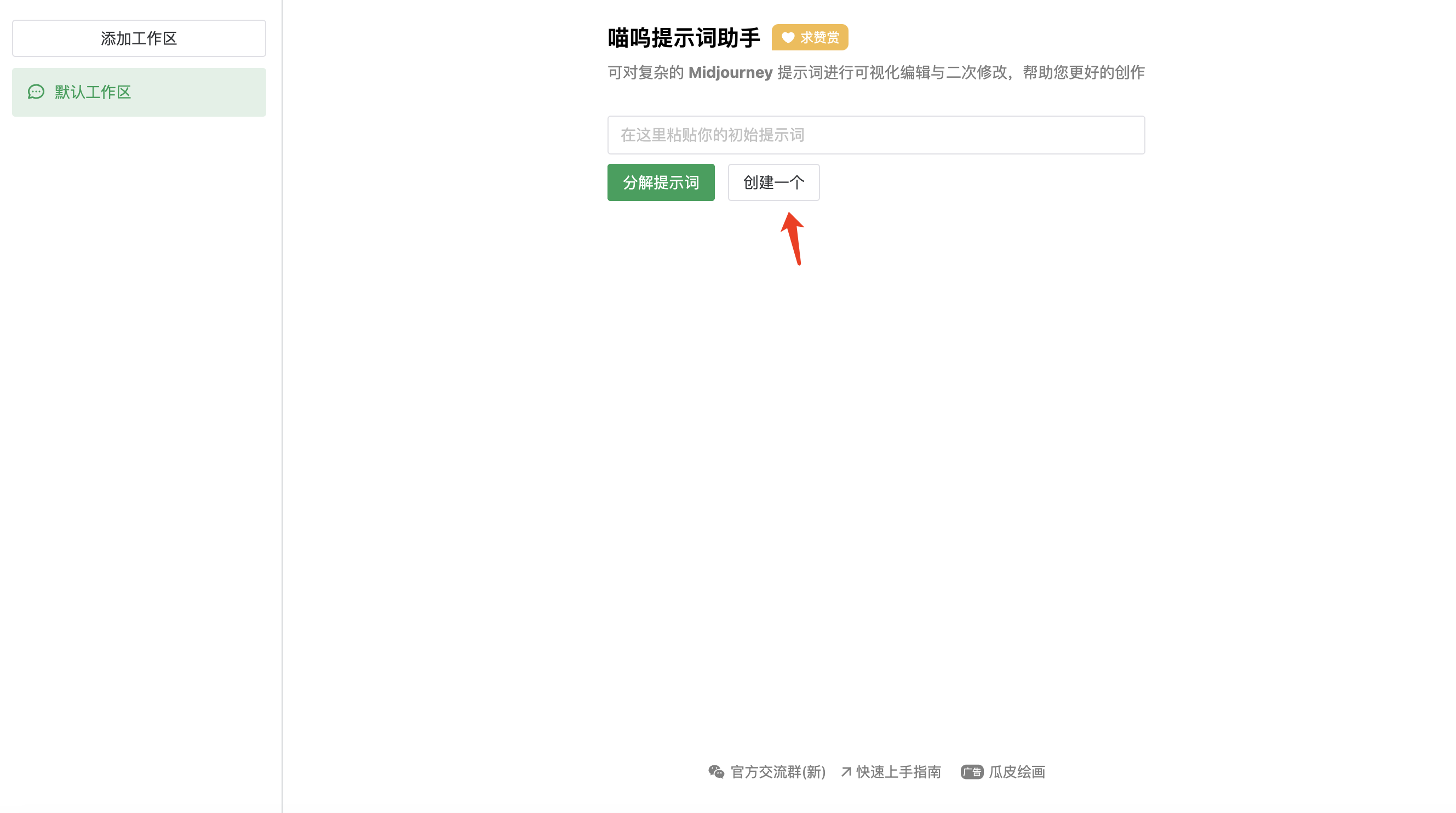
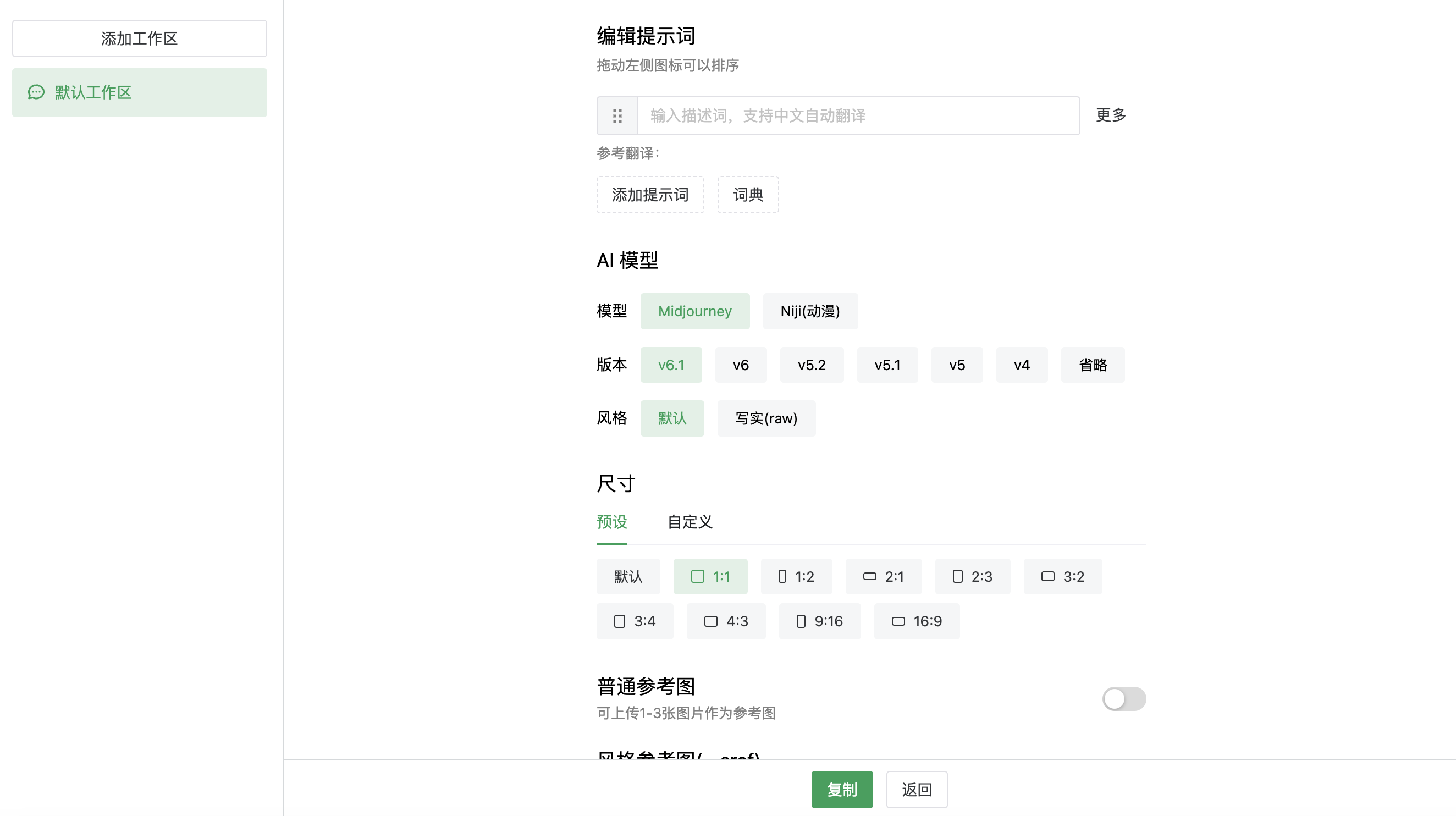
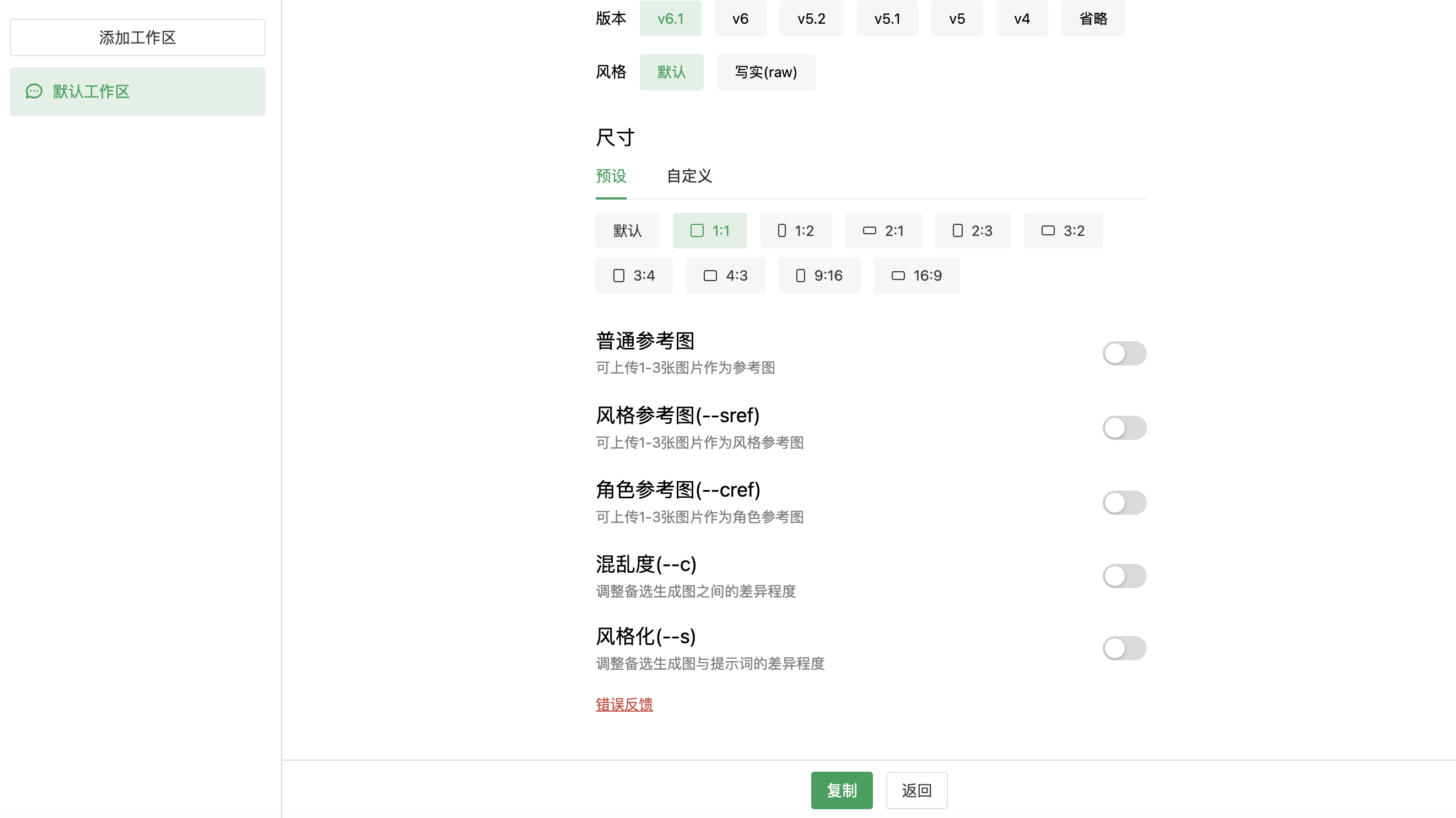
玩法5:使用词典辅助创作
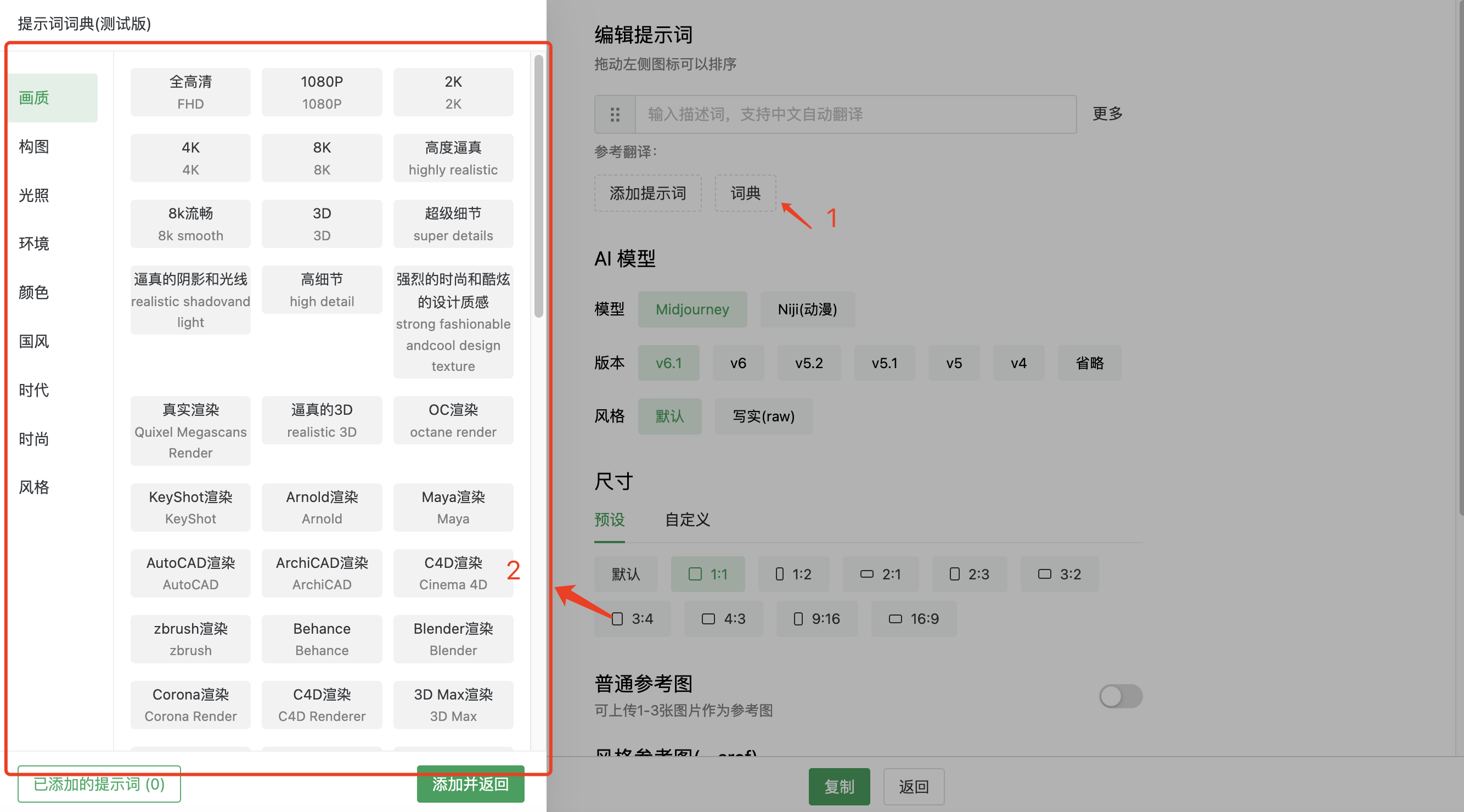
进阶玩法:同时处理多个提示词
添加工作区
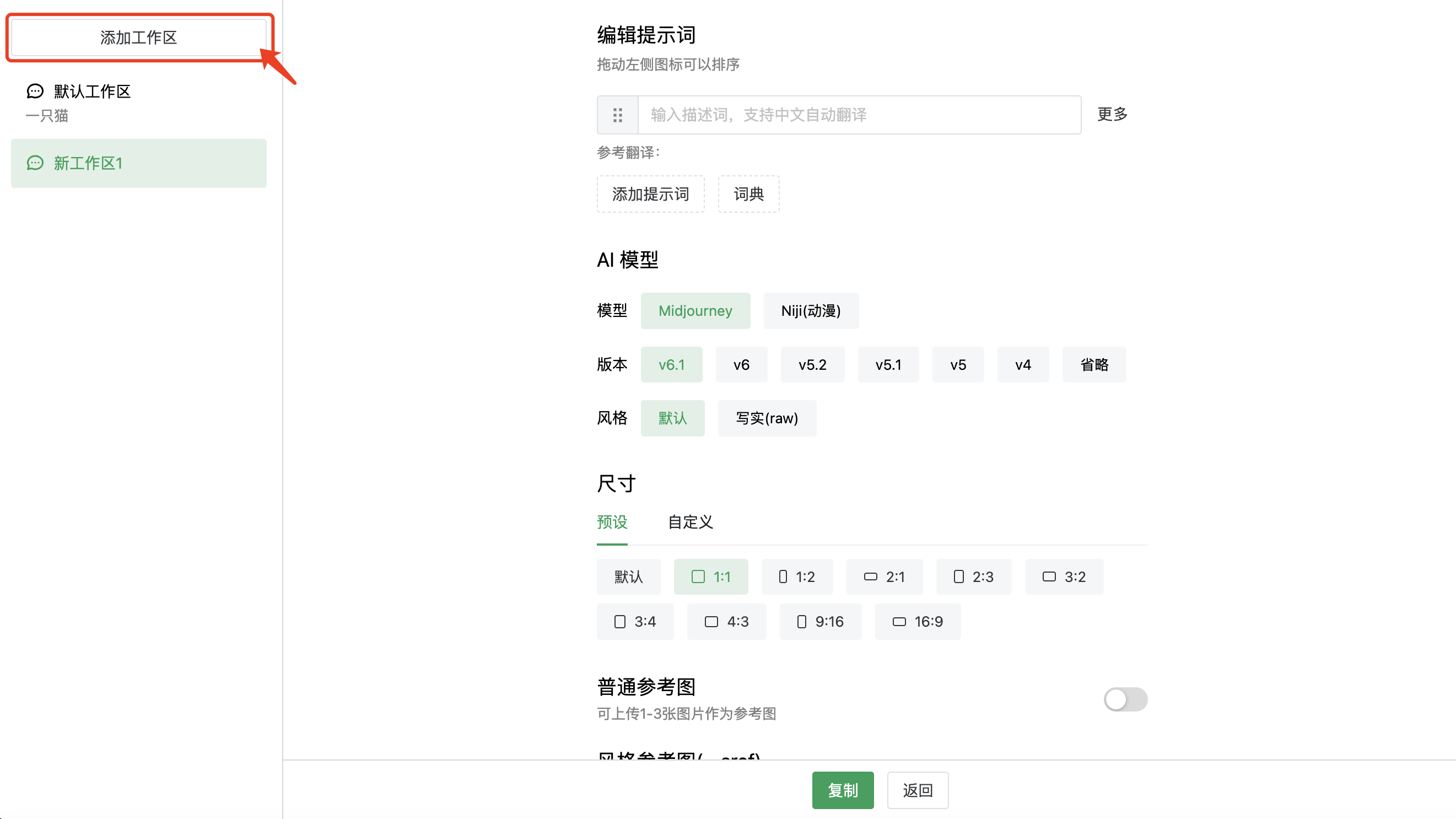
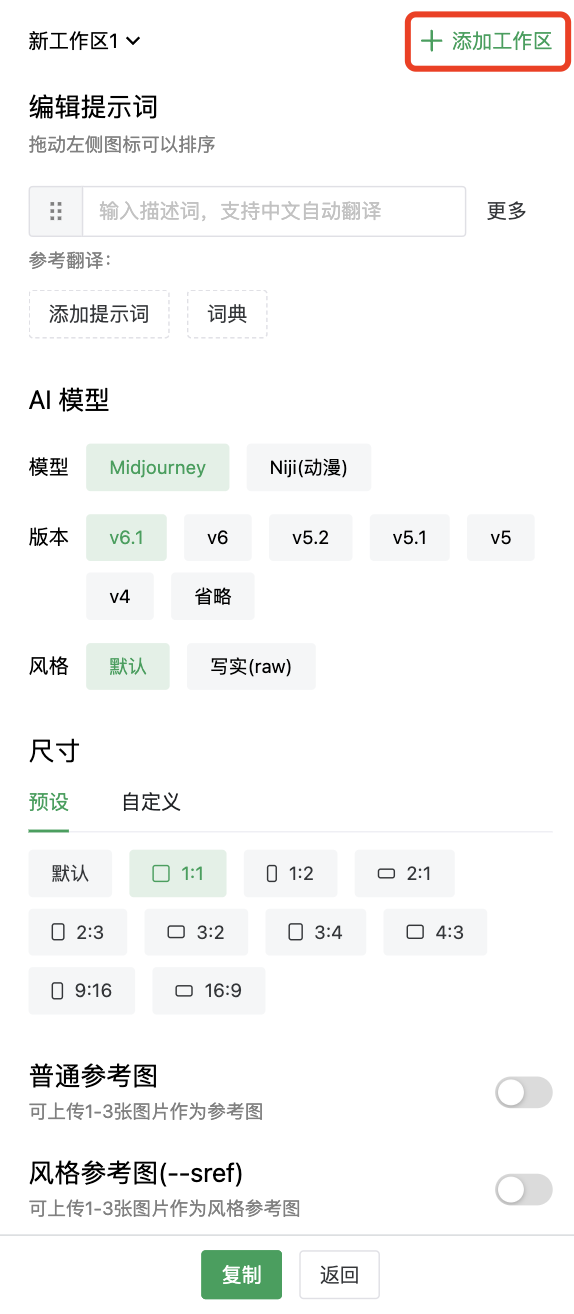
你就可以在左侧区域得到一个全新的地方可以处理新的提示词了,工作区可以来回切换方便对比。
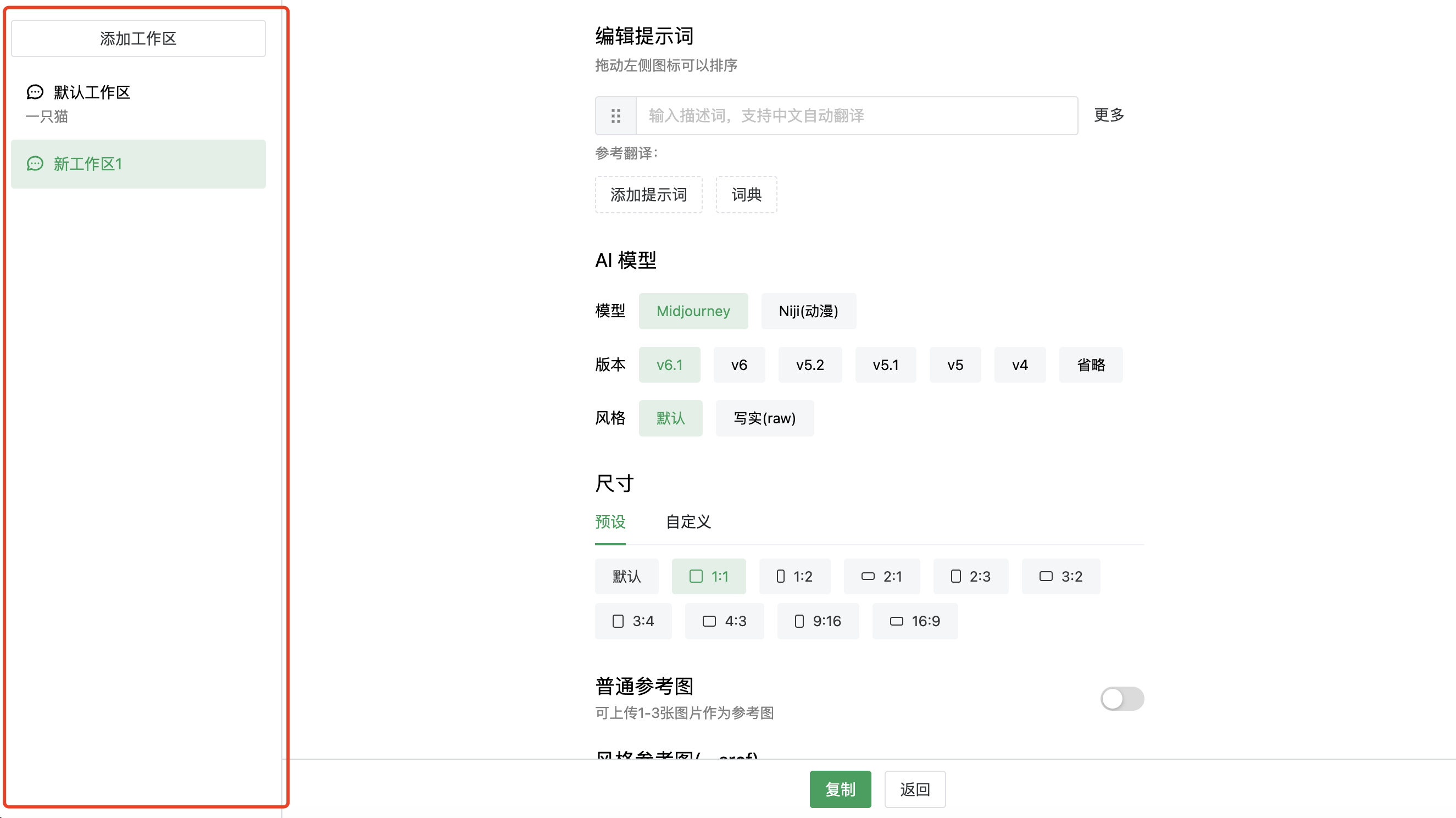
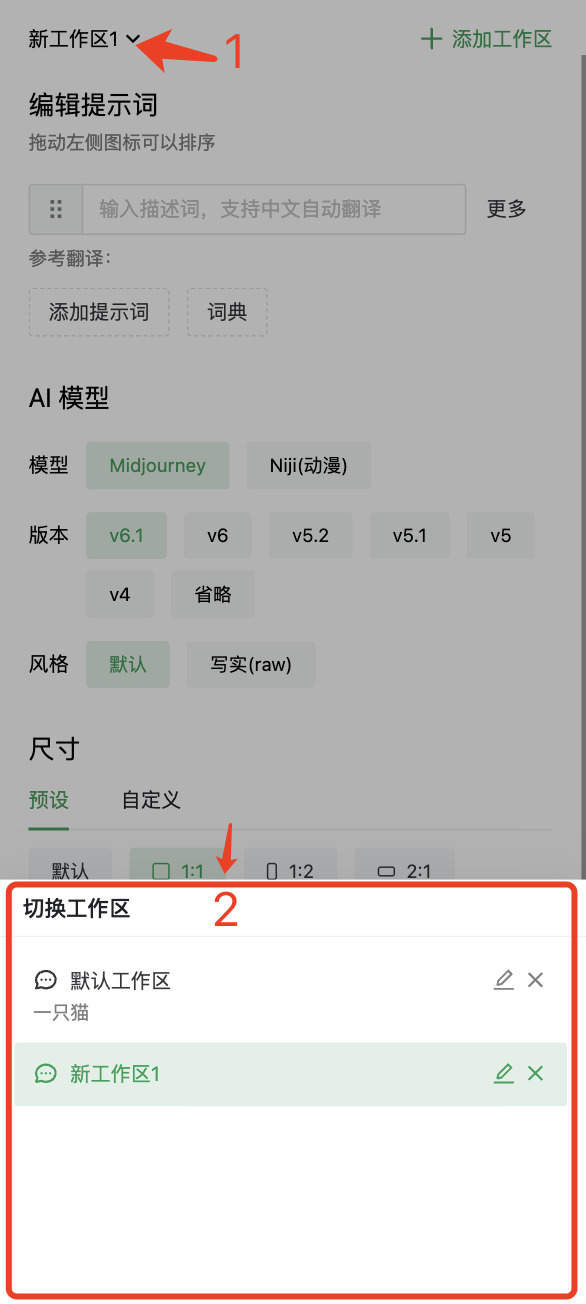
重命名或删除工作区
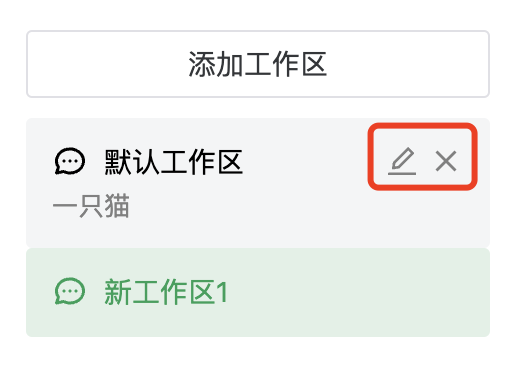
当鼠标移动至需要操作的工作区时,工作区项会显示铅笔图标和关闭图标。点击铅笔图标即可重命名,点击关闭图标删除。
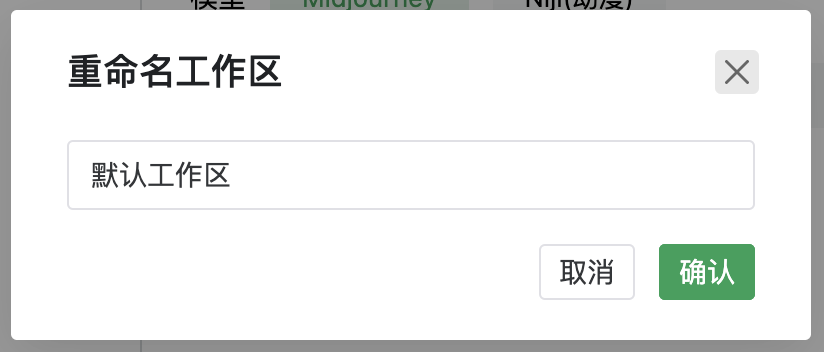
联系方式
如果还有什么不懂的地方可以加群。期待与你的进一步交流(由于群二维码仅有7天有效期,容易过期,请加喵主好友谢谢,备注加群即可,喵主会拉你进群)
-20241018130845600.BA6961Rz.jpg)